كيفية مسح جميع سجلات الأحداث في عارض الأحداث في نظام التشغيل Windows 10
كيفية مسح جميع سجلات الأحداث في عارض الأحداث في Windows 10: (How to Clear All Event Logs in Event Viewer in Windows 10: )عارض الأحداث(Event Viewer) هو أداة تعرض سجلات التطبيق ورسائل النظام مثل رسائل الخطأ أو التحذير. عندما تكون عالقًا في أي نوع من أخطاء Windows ، فإن أول شيء عليك القيام به هو استخدام عارض الأحداث(Event Viewer) لاستكشاف المشكلة وإصلاحها. سجلات الأحداث هي الملفات التي يتم فيها تسجيل جميع أنشطة جهاز الكمبيوتر الخاص بك ، مثل عندما يقوم المستخدم بتسجيل الدخول إلى جهاز الكمبيوتر ، أو عندما يواجه أحد التطبيقات خطأ.
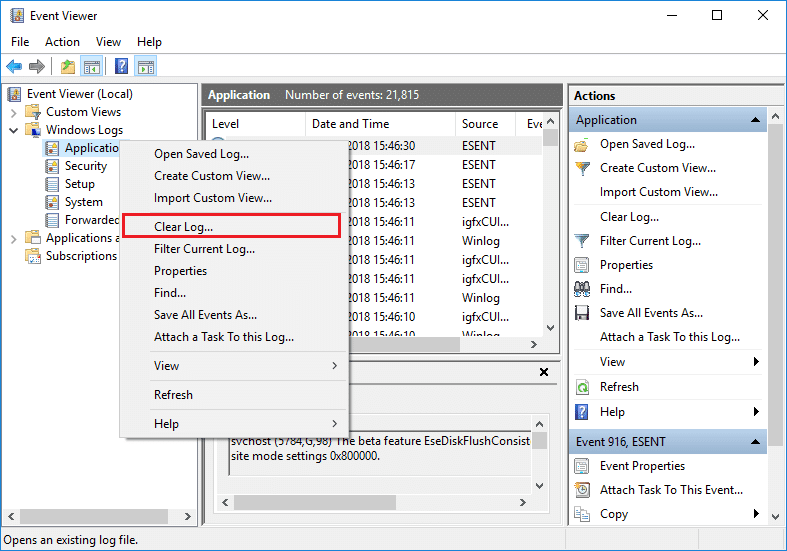
الآن ، عند حدوث هذه الأنواع من الأحداث ، يسجل Windows هذه المعلومات في سجل الأحداث والتي يمكنك استخدامها لاحقًا لاستكشاف المشكلة وإصلاحها باستخدام عارض الأحداث(Event Viewer) . على الرغم من أن السجلات مفيدة للغاية ولكن في مرحلة ما ، قد ترغب في مسح جميع سجلات الأحداث بسرعة ، فأنت بحاجة إلى اتباع هذا البرنامج التعليمي. يعد كل من System Log و Application Log (سجل التطبيق ) من السجلات المهمة التي قد ترغب في مسحها من حين لآخر. على أي حال(Anyway) ، دون إضاعة أي وقت ، دعنا نرى كيفية مسح جميع سجلات(Event Logs) الأحداث في عارض الأحداث(Event Viewer) في نظام التشغيل Windows 10(Windows 10) بمساعدة البرنامج التعليمي المدرج أدناه.
كيفية مسح جميع سجلات(Event Logs) الأحداث في عارض الأحداث(Event Viewer) في نظام التشغيل Windows 10(Windows 10)
تأكد من إنشاء نقطة استعادة(create a restore point) في حالة حدوث خطأ ما.
الطريقة 1: امسح سجلات عارض الأحداث الفردية في عارض الأحداث(Method 1: Clear Individual Event Viewer Logs in Event Viewer)
1. اضغط على Windows Key + R ثم اكتب eventvwr.msc واضغط(eventvwr.msc) على Enter لفتح Event Viewer .

2- انتقل الآن إلى Event Viewer (Local) > Windows Logs > Application.

ملاحظة:(Note:) يمكنك تحديد أي سجل مثل الأمان(Security) أو النظام(System) وما إلى ذلك. إذا كنت تريد مسح جميع سجلات Windows(Windows Logs) ، فيمكنك تحديد سجلات Windows(Windows Logs) أيضًا.
3. انقر بزر الماوس الأيمن فوق سجل التطبيق(Application log) (أو أي سجل آخر من اختيارك وتريد مسح السجل الخاص به) ثم حدد مسح السجل.(Clear Log.)

ملاحظة:(Note:) هناك طريقة أخرى لمسح السجل وهي تحديد السجل المحدد (على سبيل المثال: التطبيق) ثم من الجزء الأيمن من النافذة ، انقر فوق مسح السجل(Log) ضمن الإجراءات(Actions) .
4. انقر فوق حفظ ومسح(Save and Clear) أو مسح(Clear) . بمجرد(Once) الانتهاء ، سيتم مسح السجل بنجاح.
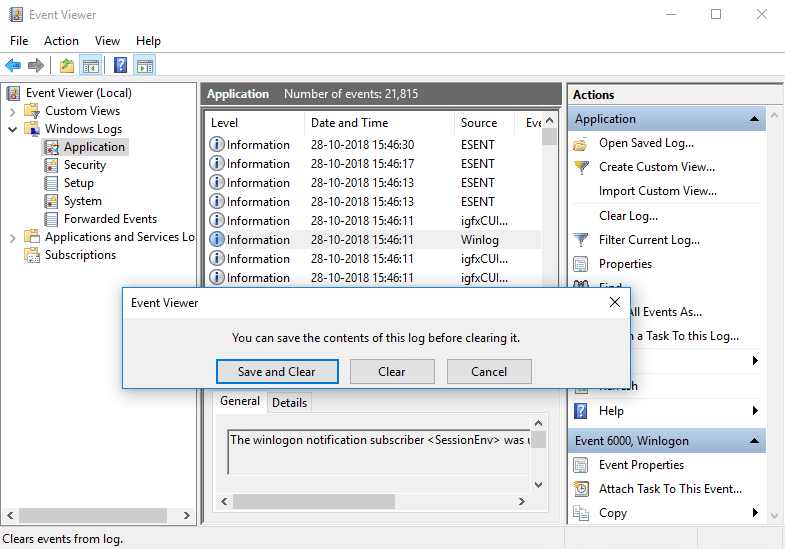
الطريقة 2: امسح كافة سجلات الأحداث في موجه الأوامر(Method 2: Clear All the Event Logs in Command Prompt)
1.اضغط على Windows Key + X ثم حدد Command Prompt (Admin).

2- اكتب الأمر التالي في cmd واضغط على Enter ( احذر(Beware) من أن هذا سيؤدي إلى مسح جميع السجلات في عارض الأحداث):
for /F “tokens=*” %1 in (‘wevtutil.exe el’) DO wevtutil.exe cl “%1”

3. بمجرد الضغط على Enter ، سيتم الآن مسح جميع سجلات الأحداث.
الطريقة الثالثة: امسح كافة سجلات الأحداث في PowerShell(Method 3: Clear All the Event Logs in PowerShell)
1. اكتب بوويرشيل(powershell) في Windows Search ثم انقر بزر الماوس الأيمن على PowerShell(right-click on the PowerShell) من نتيجة البحث وحدد تشغيل كمسؤول.(Run as Administrator.)

2- الآن انسخ والصق الأمر التالي في نافذة PowerShell واضغط على (PowerShell)Enter :
Get-EventLog -LogName * | ForEach { Clear-EventLog $_.Log }
أو
wevtutil el | Foreach-Object {wevtutil cl “$_”}

3. بمجرد الضغط على Enter ، سيتم مسح جميع سجلات الأحداث. يمكنك إغلاق نافذة PowerShell عن طريق كتابة Exit.
مُستَحسَن:(Recommended:)
- تمكين أو تعطيل تقرير أخطاء Windows في نظام التشغيل Windows 10(Enable or Disable Windows Error Reporting in Windows 10)
- تشفير الملفات والمجلدات باستخدام نظام تشفير الملفات (EFS) في Windows 10(Encrypt Files and Folders with Encrypting File System (EFS) in Windows 10)
- تمكين أو تعطيل فهرسة الملفات المشفرة في نظام التشغيل Windows 10(Enable or Disable Indexing Of Encrypted Files In Windows 10)
- قم بعمل نسخة احتياطية من شهادة EFS والمفتاح في Windows 10(Back Up Your EFS Certificate and Key in Windows 10)
لقد تعلمت بنجاح كيفية مسح جميع سجلات الأحداث في عارض الأحداث في Windows 10( How to Clear All Event Logs in Event Viewer in Windows 10) ولكن إذا كان لا يزال لديك أي أسئلة بخصوص هذا البرنامج التعليمي ، فلا تتردد في طرحها في قسم التعليقات.
Related posts
كيفية تمكين Print Logging في Event Viewer على Windows 10
Event Viewer سجلات مفقودة في Windows 10
Event Viewer مفقود في Windows 10
كيفية تغيير موقع Event Log file الافتراضي في Windows 10
11 طريقة لفتح Event Viewer في نظامي التشغيل Windows 10 و Windows 11
Make Firefox display Media Controls على Windows 10 Lock Screen
خطأ Event ID 158 - قرص متطابق GUIDs assignment في Windows 10
ما هو Control Flow Guard في Windows 10 - كيفية تشغيله أو إيقافه
كيفية التحقق من Shutdown and Startup Log في Windows 10
Event ID 10006 و 1530: COM+ application لا يعمل في Windows 10
تمكين أو تعطيل Diagnostic Data Viewer في Windows 10
كيفية تمكين أو Disable Boot Log في Windows 11/10
Watch التلفزيون الرقمي والاستماع إلى Radio على Windows 10 مع ProgDVB
كيفية تعطيل Automatic Driver Updates في Windows 10
Best Free DBF File Viewer software لWindows 10
أين هو Windows 10 BSOD log file location؟
لا يمكن الاتصال ب Xbox Live؛ Fix Xbox Live Networking issue في Windows 10
تمكين Enhanced Anti-Spoofing في Windows 10 Hello Face Authentication
Picsart تقدم Custom Stickers & Exclusive 3D Editing على Windows 10
Windows Event Log Service لا تبدأ أو غير متوفرة
